超炫AAA—LOGO使用教程2
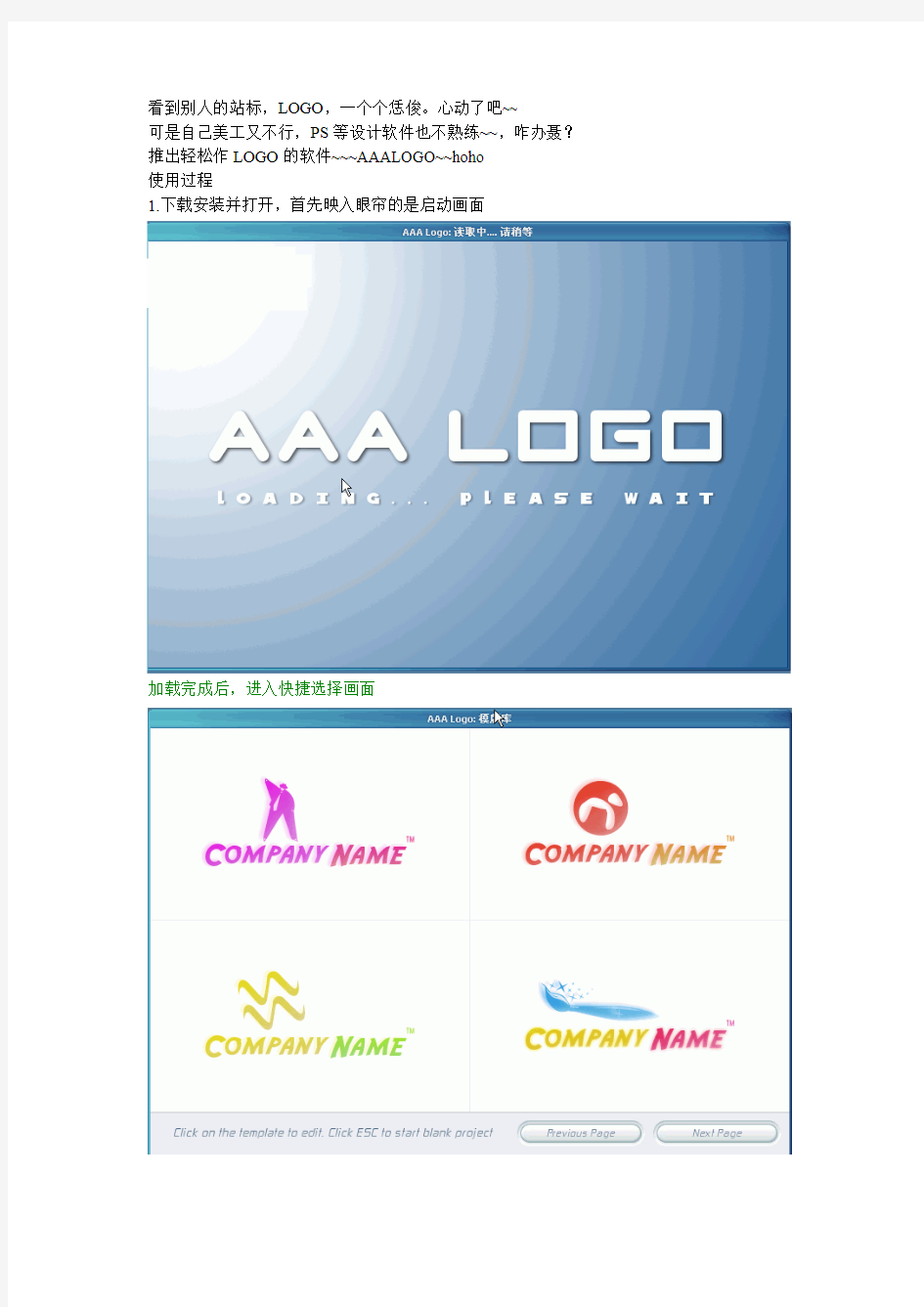
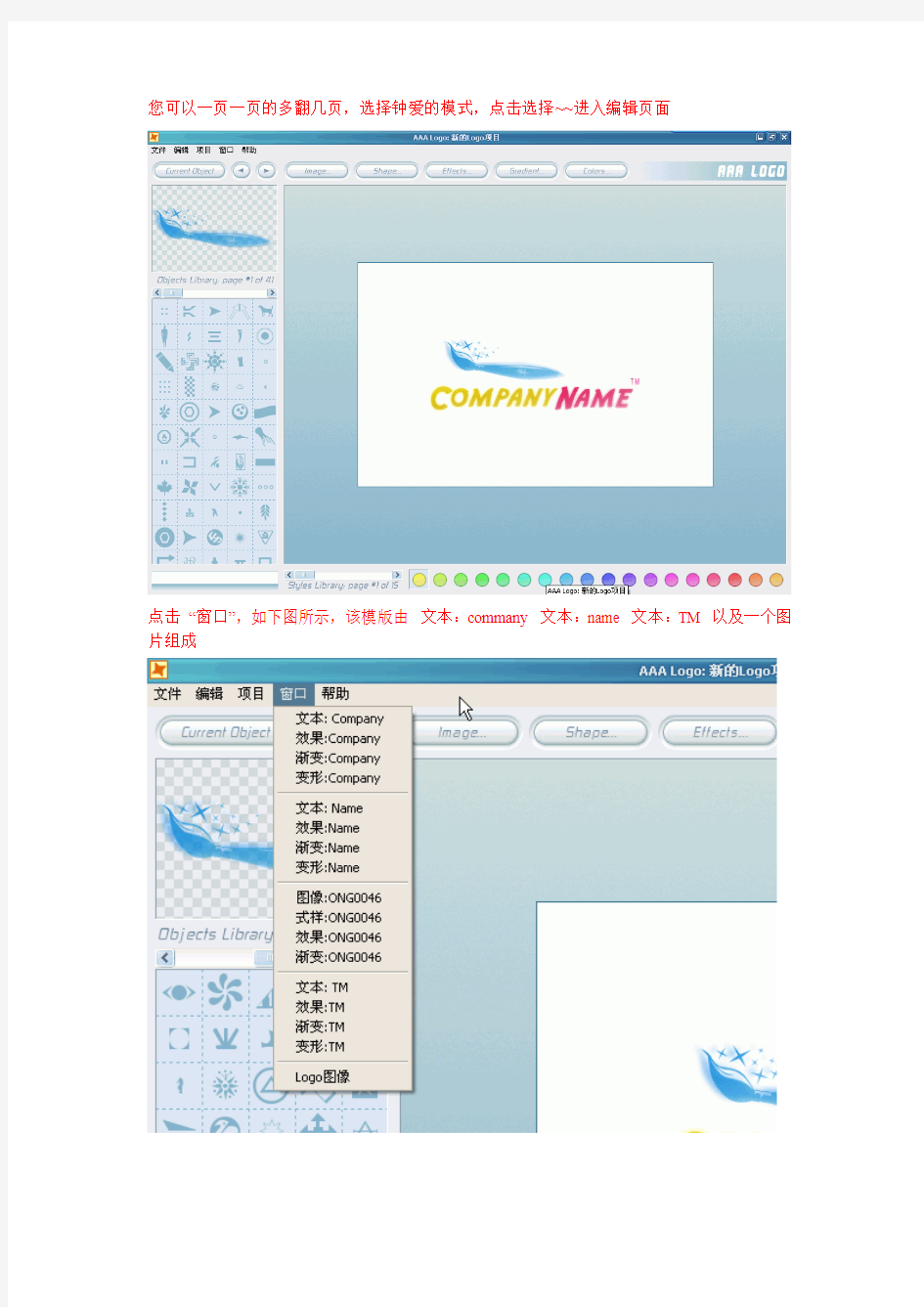
看到别人的站标,LOGO,一个个恁俊。心动了吧~~
可是自己美工又不行,PS等设计软件也不熟练~~,咋办聂?推出轻松作LOGO的软件~~~AAALOGO~~hoho
使用过程
1.下载安装并打开,首先映入眼帘的是启动画面
加载完成后,进入快捷选择画面
您可以一页一页的多翻几页,选择钟爱的模式,点击选择~~进入编辑页面
点击“窗口”,如下图所示,该模版由文本:commany 文本:name 文本:TM 以及一个图片组成
“窗口”-------“文本:NAME” ,对文本name进行编辑这里我们把name字样改为286~~~HOHO,如图
此编辑页面内,可以编辑字符的属性样式颜色等等~~选择余地很大的~~hoho类似操作,我们把文本commany 改为im ,如图
此编辑页面内,可以编辑字符的属性样式颜色等等~~选择余地很大的~~hoho类似操作,我们把文本commany 改为im ,如图
接下来,我们要对那个鱼的图片做编辑~~不满意原先这条鱼?OK~~我们换一条~~ AAALOGO预设了庞大的图片库~~足够您挑一阵子了~~~
在这里,我们挑选了一个小鲸鱼~~hoho,
初步的就算完成了~~您可以微调一下位置。颜色等选项~~使之符合自己的爱好
接下来,我们输出这一次的LOGO“文件”------“输出LOGO”--------如图示简约却不简单的LOGO就出来了~~
当然了,这样还是比较粗糙的~~~可以再用PS等软件稍作加工~~~还算可以的LOGO就搞掂啦~~
【AAA LOGO 是一个功能强大的 Logo 设计软件,提供100余种模板,2080多种素材。所有的素材都是向量图,可以方便的放大缩小。你也可以自己创作素材,用于设计。虽然它不支持中文字体,但是可以先做好样子留下中文字体的空间用Photoshop 之类的加上去。】
1、下载&安装
下载地址
2、使用
双击桌面上刚刚安装成功的AAA图标进入
你会看见一个窗口【AAA Logo:模板库】,在这里挑选你喜欢的模板单击进行选择。
单击【下一步】或者【上一步】进行选择,如果没有合适的,或者你想自己建立一个空白模板的话,按Esc键跳过。我们选择一个模板进入
3、软件布局了解
打开后如图所示
中间的就是我们的LOGO模板重点的操作区域,我们的操作将会在这里进行,同时这也是你制作出来的LOGO的雏形。
用【前】【后】来选择对象。
在AAA Logo里面有文本和图像两种对象,比如就是
图像,而就是文本,对于文本,在窗口的左下角有
个输入框可以直接输入。
当我们选中文本,在窗口的上方有几个便捷按钮,他们分别是
【文本】
【效果】
【渐变】
【变形】
【色彩】
下面一一介绍,首先是【文本】,单击打开其选项,如图:
在此我们可以改变文本的内容,比如:https://www.360docs.net/doc/089766527.html, 当然我们也可以改变一下字体,这里的字体倒是挺多的,找一个你比较喜欢的,选中。然后就是字体的大小、字符间距和高宽比例,这个你自己可以试试,操作区域会马上显示出效果,最后点击【确定】完成文本的操作。
文本可以了,我们再来看看【效果】,打开选项,如图:
这里主要是轮廓和阴影,着两个选项,你可以根据自己的喜好来更改,一切为了美观好看,多尝试一下。在此我就不填加了效果了,添加了反而没有那种清纯的效果了。
然后就是【渐变】,
主要是用来调整渐变色的起点和终点,及其透明比例,同样多多尝试。
让我们来试试【变形】选项,如图:
其主要作用是对文本进行变形和扭曲,通常是两个一起使用,达到一种弯曲和旋转的目的。效果如图:
最后一个是【颜色】,打开如图:
在此可以对进行调整。
经过这番努力,我们的文本改变基本成功。
图形处理
既然我们是作LOGO,那么我们就要保持我们的独特性,就是要有个性。模板中的图形让我们来变换一下!
对于图形来说,我们的选项变成了:
如何给图片添加书法LOGO或类似文字
如何给图片添加书法LOGO或类似文字(详细教程) 前段时间献丑给不少摄友书写书法LOGO后,部分摄友称不知如何将文字添加到图片当中。今天在此写一个教程。我自己也是PS初学者,还处于最最基础的摸索阶段,肯定还有其他更好的方式。发此帖目的,只是为了给像我这样的初学者以参考,并求教于大方之家。 考虑到是针对初学者,我尽量在截图中将每一步都讲清楚。图片A书写内容是本人随手书写的苏东坡梅花诗,拍照也没拍好,胡乱裁剪了下。图片B应该用梅花图片的,手中没有,暂且用一幅桃花图片代替了。由于我是缩小了PS的操作界面以便截图,因此最后的书法投影效果其实并没有做好。这并不重要,重要的是了解方法后能够举一反三。 由于本人是PS新手,本教程只解决了如何将书法字添加到图片上的问题。对于如何将书法字连同其他文字、图案做成一个整体的LOGO方案,暂时还没有研究,故无法解答该问题,有疑问者不用在此提问了:) 所使用Photoshop版本为PS CS5中文版。头一次写教程,截完图后发现图片选择、具体步骤都有大量不足(主要是个别步骤不干脆)。截图量较大,不想再重来一次了,这次就这样了。 图片A:如果您是真正的初学者,建议从论坛下载该图片后,将其重新命名为“A”(图片B也是如此),以便在处理过程中与截图上的内容相一致。 图片B: 效果图
大致而言,相应处理过程共分为两部分。 第一部分:将书法图片处理成对比强烈的白底黑字。 第1步,自然是用PS打开准备处理的书法图片(图片A)。(友情提示:对于刚刚接触PS的摄友,可将PS操作界面缩小一点,比如仅占桌面80%左右,再将放在桌面上要处理的图片用按住,然后把图标往PS主界面里一拖,就完成了打开图片的过程,而不必再执行“打开”命令,其实很多软件都支持这个功能,并不仅仅是PS是这样)。这个不截图了,应该都能顺利用PS打开图片。 然后执行图像→自动色调
AI制作标志详细教程
最终的效果图吧: 第一个是这个标志的制作,先介绍一下,这是一个山东临沂的影视公司,标志已经采纳。 第二个是这个标志的制作,这个可能用了,不确定,当时注册有一点难度。下面说一下下制作的步骤了啊,做起来并不难的 1.先绘制一个长方形,拉动锚点,成为右边那个图形 复制一个,然后对称,换一个重一点的颜色 然后画一些圆,一个大的,四个小的,只用路径查找器的第一个,切出来,上面白色的图形 把刚才切出来的图形放到钻石图形上面,白色,降低一下透明度,我用的80 然后画一些圆,透明度改成8,把刚才的那个钻石合并成一个图形 建立剪贴蒙版, 然后放到标志上,标志部分就做好了,现在再开始做标准字 打上汉字,换成综艺体,然后拓展, 把字压扁,之后使用锚点选择工具,把所有的字的横压扁,这样做的目的使他和标志更为统一,稳重。 调成重灰色,下面加上一个压扁的浅灰色英文然后绘制上面的那个影视符号 画一个大圆,四个小圆一个小小圆,使用路径查找器切出来 这样一个标志就做好了,现在需要做他的效果图了,这里需要用到隔壁的PS,或者3D 等软件了,3D在隔壁的隔壁有一个电远,就用ps做吧
打开ps 用渐变画上一个背景 PS画一个长方形,之后按 ALT+↓ 复制很多图层合并得到一个有厚度的纸,合并图层,再复制 CTRL+t 右键,透视调整,得到这样的一个图形 然后画上反光投影,再新建上面这个格格的长方形,SHIFT+F5,填充格格,之后转化为矢量对象,CTRL+T 调整和下面的纸一样的角度双击这个格格,进入这个格格的编辑界面,删除格格。把ai里的标志拖过来,保存关掉这个编辑界面,回到主界面 这样一个帅气的名片就做好了 (素材和资料部分来自网络,供参考。可复制、编制,期待您的好评与关注)
logo语言教程
logo语言教程 LOGO是一种计算机程序设计语言,LOGO源自希腊文,原意为思想,最初的LOGO语言是由一名叫佩伯特的心理学家设计的。他在从事人工智能的研究中,一个像海龟的机械装置,触发了他的灵感。他利用广博的知识及聪明的才智完成了LOGO语言的设计。佩伯特希望孩子不要机械地记忆事实,强调创造性的探索。他说:“学校的多数课程是记忆一些数据和科学事实,却很少着眼于真正意义上的学习与思考。”他用LOGO语言启发孩子们学会学习,一些孩子用LOGO语言设计出了真正的程序。 LOGO语言是一种结构化程序设计语言。它是交互式的,为人们提供了良好的编程环境;它是模块化的,便于程序的修改与扩充;它是过程化的,包含了过程、参数、变量等重要概念,并允许递归调用;它有丰富的数据结构类型;有生动的图形处理功能;。它不仅具备多种优秀程序设计语就能掌握LOGO的基本绘图指令,高年级学LOGO程序设计自然不是难事。 LOGO语言是中小学生十分喜爱的一种计算机程序设计语言,它里面有一个绘画能手——小海龟。小海龟本领高强,会唱歌、会画画,多才多艺。我们可以指挥小海龟在屏幕上画出丰富多彩的图画,奏出美妙动听的音乐。你是不是想和神通广大的小海龟交朋友? 对于在LOGO语言中,输入命令就被立即执行,我们通常称之为“立即方式”,或“命令方式”。 1.前进命令FORWARD(简写FD) 【格式】 FD 步长 【功能】命令小海龟按当前方向前进指定的步长。 【说明】 ⑴ 在LOGO语言中,命令与数据之间是以空格分隔的。如,在输入的前进命令和步长之间必须用空格分隔。 ⑵ 小海龟移动时,要特别注意它的当前位置和方向,当前方向就是它的头所指的方向。 ⑶ 让小海龟移动时,是通过步长的长短来控制机器人前进的距离。 ⑷ 步长的具体值就是指距离的长短(小海龟的默认值为每1个步长为0.5厘米)。如FD 100中步长值为 100,是让小海龟前进50厘米。 ⑸ 输入的LOGO命令既可以是大写字母,也可以是小写字母,例如,“fd 100”命令,也可以写成“FD 100”,两种输入方式的执行效果相同 2.后退命令BACK(简写BK) 【格式】 BK 步长 【功能】命令小海龟按当前方向后退指定的步长。 【说明】 ⑴ 让小海龟移动时,是通过步长来控制小海龟后退的距离。 ⑵ 小海龟移动时,要特别注意它的当前位置和方向,后退方向就是它的头所指的反方向。⑶ 步长的具体值就是指步长的长短(小海龟的默认值为每一步长为
LOGO设计教程大全
LOGO设计基础教程大全 众所周知,当前LOGO设计为一个比较热门的行业,而不少网友可能都想学习一 下LOGO设计的技能,为自己上网兼职赚钱而开创新的门路,下面介绍一下中国 最大的威客网——猪八戒网中一个比较有名气的设计师的传授课程,希望能给 各位朋友一些帮助。 一、LOGO的定义 简单的说,LOGO就是标志、徽标的意思。标志在企业形象传递过程中,是应用 最广泛、出现频率最高,同时也是最关键的元素。 二、好的标志设计应该具备哪些条件? 如何评价一个标志(logo)的好坏,我想,可以从下面六项进行评判。 1、好看。 标志首先是拿来给人看的,如果不好看,其它方面做得再好也白搭。就像一部青春偶像剧,如果没有帅哥美女,再好的剧本、再牛的导演也没用,更不用说服装、道具如何如何了。所以说,一个好的标志,首先是要好看,这个标准应该是以目标受众(消费者、资迅接受者)的平均审美而论的。你比如一个化肥产品的标志(可能是大红大绿,色彩对比较为强烈的那种)城市里的白领不一定会认为好看,但只要农民朋友觉得好看,那就是一个好的标志。正所谓青菜萝卜各有所爱,好看的标准各有不同,关键是看品牌所对应的目标受众们的感受,他们认为好看就好看,不好看就不好看。只不过你可以适当地把这种审美标准提高一些,美名其曰:提高审美情趣,但这样做的前提是要充分考虑受众的接受能力。 2、独特。 标志,也有人称为“标识”,就是表明了其最主要的功能——识别性。人类最
早的标志应该是原始社会时期,各个部落之间的“图腾”。像中华民族的标志“龙”,就是由之前的各个部落的“图腾”组合而成的,直至今天,人们一看到“龙”,就会联想到中国,就是因为它跟其它民族的象征物很不一样,这种独特性就是标志一个 最主要的特性。如果一个标志让人觉得跟其它标志相似,就会失去“识别”的功能,那即便它再好看,也不能算是一个好的标志,因为失去可识别的独特性,也就失去了标志的基本意义。 3、简洁。 标志的简洁,目的是让人们容易记忆,以及运用起来方便。像经典的耐克小勾和阿迪达斯的三条线,这种极度简洁的标志不仅是让不同种族不同年龄的人们很快就能记住,而且在很远的地方也能够识别。标志简洁所带来的好处是很多的,但是,由于标志越来越多,人们为了让自己的标志最大限度地区别于别的标志,增强其独特性,所以有些标志就做得比较复杂。另外,标志的复杂风潮还受到“后现代主义”的影响。所谓的“后现代主义”是相对于“现代主义”而言的,“现代主义”讲求的是简洁,而“后现代主义”者们说:简洁就是单调、就是乏味,所以,“后现代主义”进求的是相对的复杂和繁琐。 4、有意义。 有意义,就是一个标志要具有一定的含义和说法。如果说上面所讲的都是标志的壳(外形),那意义就是标志的魂(内在)。没有灵魂的东西是缺乏生气的,同样,没有意义的标志也是形同枯木,做得再好看,也只是一个美丽的花瓶而已。但是,以我的经验来看,要赋予一个标志意义,其实是一件很容易的事。因为大凡每种形态都可以说出一些含义来,你只需要充分发挥想象力,就可以“赋予”标志多重含意。比如一个类圆形的标志,你可以用上圆满、团结、包容、追求完美、一体化、全球化等等一系列你所能想得到的跟圆这一形态关联的所有美好词语;而如果是一
【PS教程】动态LOGO的制作方法
【PS教程】动态LOGO的制作方法 LOGO, 教程, 动态, 制作 1、打开psotoshop,在“文件”里打开一张你准备使用的图片,最好是JPG格式的静态图片,同时注意图片的选取要有作为 LOGO 图标的价值,这就看个人眼光了。如下图。 2、 图片的上方如果显示是“索引”字样,就必须用“图象”——“模式”——改为“RGB颜色”,否则很多功能无法使用。 如果直接就显示为RGB,那就不必改了。如下图。 3、然后选择工具栏的“裁切工具”,裁切一个88*31大小的图片,图片切得大了就继续切,切到合适为止,切得小了就重来。这里裁切的尺度是80*31。如下图。
(或者可以用矩形工具选取一个88831的区域,再新建一个空白图片粘贴上去) 4、在这个例子里图片宽度不够,裁切出来的大小是80*31,应该放大为88*31。如下图。 二、加入文字 在 LOGO 中显示的一般是网站名称和地址,这里以本论坛名称“天空之城”和地址“https://www.360docs.net/doc/089766527.html, ”为例。做
LOGO 最主要的是用各种显示的方法突出文字信息,以给人深刻和良好的印象。下面就举例介绍一下几种常用的文字变换的显示方法:滑行效果、模糊效果、渐变效果、打字效果、颜色过渡效果、闪光效果。其他效果就需要自己慢慢摸索学习了。滑行效果 :字体从旁边慢慢滑行出来的效果。 1、在工具栏选择文字工具——文字工具的样子的大写的“T”,在合适的地方输入文字,一般 LOGO 的文字格式是默认的宋体,12号大小,去掉锯齿。如下图。 字体常用的特效有投影、描边、模糊等,这里的例子用白色字体,绿色描边。进入特效设置的方法是在右下角的图层上用右键点出“混合选项”,如下图。 2、简单介绍一下这几种效果的使用方法。点击“投影”字样(而不是点击它前面的选框),把投影选项中的“距离”“大小”改为1,“角度”改为150或120,“不透明度”自己定——不透明度是指投影颜色的深浅,在“混合模式”后面的
网页制作基础教程
网页制作基础教程 一、什么是HTML HTML(超文本标记语言)是网页中使用的语言,他能被网页浏览器(IE或Netscape)解释,从而显示出丰富多彩的信息(图片、文字、声音、影象、动画等)。 制作网页前首先要弄懂什么是HTML。 在IE中点击"查看"→"源文档",就能看到该网页的HTML代码。下面是个网页文档(model.htm)的HTML代码:
第一段文字。
第二段文字。
【操作】请在记事本中输入以上代码,命名为test1.htm,存于D盘,然后双击打开看看。 标记一般是成对出现的,#FFFFFF表示使用的颜色是白色。 .........
之间是h1号标题字...
之间是h2号标题字 ...之间的文字为红色 HTML是一套国际标准,其标记有几百种,您并无需全部了解他们,只要记住其中常用的十几种,就能够做出很漂亮的网页来。 常用的标记举例:PClogo语言教程
Logo语言教程 第一课认识WINLOGO 教学目的: 1、熟悉WINLOGO的启动和退出。 2、初步了解LOGO语言。 教学重点: WINLOGO的基本使用方法。 教学内容: 一、什么是计算机语言 计算机语言是人和计算机打交道的语言,它用不同的文字和符号表示不同的含义。计算机语言有很多种,就像我们人类使用的语言一样,不同的语言有不同的语词和语法。 二、LOGO语言简介: LOGO语言是美国麻省理工学院人工智能实验室于1968年开发的,是一种专为青少年设计的计算机语言。“LOGO”在希腊文中有“文字”、“符号”和“思索”的意思。 LOGO语言有多种版本,我们这里给大家介绍的是在WIN98环境下运行的LOGO语言,它具有界面全新、功能强大和方便操作等特点。 三、WIN LOGO的启动 单击“开始”弹出一级菜单,鼠标移动至“程序”。这时弹出二级菜单,鼠标移动至“PC LOGO”,这时弹出三级菜单,单击“PC LOGO”就可以运行WINLOGO了。 WINLOGO窗口如下图,主要由标题栏、菜单栏、工具栏以及图形窗口和文本窗口几部分组成。其中的小海龟是LOGO语言的重要角色,我们可以发布命令指挥它完成各种任务,小海龟位于屏幕中央,而且头朝上,这个位置叫“母位”。在文本区中的问号“?”是LOGO 语言的提示符,提示我们可以在这里输入命令了。 四、屏幕状态和海龟的活动范围: ⒈三种屏幕状态: WINLOGO界面比较灵活,我们即可以通过窗口的操作实现桌面的控制,同时也可以用命令的方式改变桌面的窗口。 ①标准页面布局: 当我们第一次进入LOGO语言环境时我们所看到的就是标准布局,它是由绘图窗口和文本窗口两个窗口组成的。 如果这种布局已被打乱,我们想要恢复这种布局的命令是: SPLISCREEN 简写为 SS (或Shift+F2) 例如键入: ?SS↓ 即进入标准屏幕状态。 ②全图形窗口布局: 在这种屏幕状态下,整个图形窗口被最大化。 FULLSCREEN 简写为FS(或Shift+F4) ③全文本窗口布局: 在这种屏幕状态下,整个广西窗口被最大化。 TEXTSCREEN 简写为TS(或Shift+F3) 五、退出WINLOGO: ⒈在提示符“?”后面输入“BYE”或单击关闭按钮,弹出下面对话框。
PS制作艺术字LOGO方法教程
PS制作艺术字LOGO方法教程 在很多非正式场合我们常常使用艺术字来增添文档,幻灯片等色彩,那么制作艺术字好用的软件大家应该都想到ps,具体怎么设计和制作艺术字logo呢,下面给大家分享使用PS制作艺术字LOGO 的操作教程。 具体步骤如下: 1、新建一个画布,大小自己随意,这里准备设置为桌面,所以设置的参数为1366*768 2、接着填充背景颜色,设置颜色值为#ededed 3、然后在图层上输入自己想要的文字,选择适当的字体样式,然后对文字进行栅格化处理 4、然后我们将需要改变的部分用选区工具选取,然后删除,之后用钢笔工具描绘出自己喜欢的造型。 5、接着继续修改字体,以达到最终效果。如图所示: 6、然后我们在为字体添加色彩,设置渐变叠加,参数为108度,设置颜色#ea9c2d到#fdfa9f的渐变 7、这样我们就可以得到如下效果:
8、将背景以外的所有图层进行合并,然后按下键盘的【CTRL+J】进行复制,并且添加图层样式 补充:ps工具箱常用快捷键技巧 矩形、椭圆选框工具【M】 移动工具【V】 套索、多边形套索、磁性套索【L】 魔棒工具【W】 裁剪工具【C】 切片工具、切片选择工具【K】 喷枪工具【J】 画笔工具、铅笔工具【B】 像皮图章、图案图章【S】 历史画笔工具、艺术历史画笔【Y】 像皮擦、背景擦除、魔术像皮擦【E】 渐变工具、油漆桶工具【G】 模糊、锐化、涂抹工具【R】 减淡、加深、海棉工具【O】 路径选择工具、直接选取工具【A】 文字工具【T】 钢笔、自由钢笔【P】 矩形、圆边矩形、椭圆、多边形、直线【U】 写字板、声音注释【N】
吸管、颜色取样器、度量工具【I】 抓手工具【H】 缩放工具【Z】 默认前景色和背景色【D】 切换前景色和背景色【X】 切换标准模式和快速蒙板模式【Q】 标准屏幕模式、带有菜单栏的全屏模式、全屏模式【F】 跳到ImageReady3.0中【Ctrl】+【Shift】+【M】 临时使用移动工具【Ctrl】 临时使用吸色工具【Alt】 临时使用抓手工具【空格】 快速输入工具选项(当前工具选项面板中至少有一个可调节数字) 【0】至【9】 循环选择画笔【[】或【]】 建立新渐变(在”渐变编辑器”中) 【Ctrl】+【N】 相关阅读:ps入门实用技巧 第一项:图片的移动 ctrl+滚轮页面左右移动。 shift+滚轮页面上下翻页。 alt+滚轮页面缩小放大。 空格+左键页面自由移动。 空格+右键页面快速变为100%的实际大小和适应屏幕的全图
COBOL语言基础教程
cobol语言基础培训教程 2009年04月23日| 5:23 下午分类:大型机|Mainframe| 标签:cobol 数据类型、COBOL 程序举例、cobol入门、cobol教程、cobol语言、大型机培训| CHAPTER 1 COBOL 概述 COBOL 是Common Business Oriented Language 的缩写。它不仅是商业数据处理的理想语言, 而且广泛用于数据管理领域,因此COBOL 语言也被称为”用于管理的语言”。 一。COBOL 语言的特点 最适于数据处理领域:算数计算量少而逻辑处理量多,输入输出量大,数据间存在着一定的逻辑关系,大量的分类排序;COBOL比较接近英语,容易懂;通用性强,易移植,COBOL结构严谨,层次分明。 二。COBOL的组成部分: 1。标识部(IDENTIFICATION DIVISION):用于标识程序名。 2。环境部(ENVIRONMENT DIVISION):用于说明程序运行的环境。 3。数据部(DATA DIVISION):用于说明程序中涉及的所有数据。 4。过程部(PROCEDURE DIVISION):是程序的核心部分,它决定计算机应进行什么操作。 三。最简单的COBOL 程序举例: COL 1 —6 7 8 12—72 73—80 IDENTIFICATION DIVISION。 PROGRAM-ID。PSAMPLE1。 ENVIRONMENT DIVISION。 DATA DIVISION。 PROCEURE DIVISION。 DISPLAY ’THIS IS A COBOL PROGRAM.’ STOP RUN。 四。COBOL 源程序的书写格式: 第1 至 6 列为”标号区”。第7列为”续行标志区”第8至此11列,称为”A区”。程序中有些内容如部头,节头,段头,层号01,层号77 及文件 描述符FD等应从A区开始写。 第12至此72列,称为”B区”。写程序中的正文部分。如过程部中的句子只能从B区开始写。 第73至80列,称为”注释区”。 五。COBOL字符集包括:
logo设计圆形环形字母设计技巧和教程
设计圆形环形字母LOGO设计技巧与教程 图1 在西方,Monogram 是指字母组合,特指一个首字母与其它字母组成的标志,这种标志具有很长的应用历史,在以前它是君主的标志设计,事实上,“ Mono- ”这个前缀就已经有独一无二的意思,这种标志代表着至高无上的威严,在古时候的西方皇家封印中都是这种设计。这种LOGO设计虽然不是很大,但却散发着一种巨大的力量。在后来的几个世纪,首字母LOGO设计仍然深受重视。当然,*****已经没有了这种皇家时代的印章了,但这种首字母的环形标志简单、优雅、威严的风格仍然令人心驰向往。 在本篇文章中,我们将会介绍在矢量软件中如何通过简单的步骤制作一个漂亮的首字母L OGO设计,在https://www.360docs.net/doc/089766527.html, 里介绍的很多LOGO 设计技巧中,我们都更多的是注重美学的元素而不是更多的将注意力集中在电脑软件如何操作上。所以涉及电脑软件的一些琐碎的操作我们只会略略提及而不会详细描述。 让我们开始吧! 你开始要做的一件事就是在电脑中画一个圆圈、名称的第一个字母及整个名称。而这三个最基本的元素中的不同表现形式都会传达出风格迥异的信息——这一点令人特别着迷。当然,我们的主要设计方向仍然是要让这些标志赋予尊贵威严的风格,让它们散发出一种无言的特权! 首先我们以图1的这个标志为例,简单讲述一下在电脑软件中的操作制作的过程,一般的矢量软件都可以轻易地制作:
图2 第一步你需要制作两个同心圆,然后选择一个字母,调整这个字母的比例,让它与最里面的圆匹配,然后准备好你要使用了的名称(见上图)。一般来说,中间那个最大的字母是名称的第一个字母(如上述的B,是上述BALLESTRINI的第一个字母),且外形是呈圆形,这也是我们把这种设计称为“字母环形LOGO”的原因。 图3 无论是在ILLUSTRATOR或FREEHAND的软件中,都可以找到文字沿路径输入的工具。但需要注意的是,当文字在一条路径上输入,则这条路径的线条就会消失,所以我们在图3中,第二个圆其实只是为了使文字在输入时呈圆形的作用(这从下方图4可以看出)。特别要注意一点的是,在ILLUSTRATOR软件中,你是不能仅输入一次就能达到象图3中的文字形式的,因为我们可以留意图3中,上方与下方的文字方向是相反的,即上方的文字是顺时针的,而下方的文字是逆时针的。解决的方法可以在下半圆中用钢笔工具输入一条从左到右的弧线(这条弧线必须与第二个圆重合),然后再输入下方的文字。 当输入文字后,你必须要适当调整字母间的间距,使它们看起来更自然(图3右)。
PS如何制作奥迪标志教程(超详细)
平面设计师成长笔记(原创) --------CC2015绘制奥迪教程 作者:海洋星洋洋 第一种方法: 第1步:选择椭圆工作---画圆---按住Shift键(鼠标调整圆的大小)。 第2步:按住Alt键,再画一个圆同时再按住Shift键,用黑箭头框中两个圆,选择“水平居中---垂直居中”,如图所示: 第3步:合并形状组件,以免造成两个圆相覆盖,如图所示: 如图所示: A:未“合并形状组件”做出的效果图B:“合并形状组件”做出的效果图
第4步:Ctrl+Alt+T---鼠标放至“X”轴----向左拖动----调整位置----回车,如图所示: 第5步:连续复制:Shift+ Ctrl+Alt+T,完工。 第二种方法: 第1步:选择椭圆工具----单击图层-----创建100*100的圆----按住Alt建---单击图层----创建80*80的圆。如图所示:
第2步:按住Alt键,再画一个圆同时再按住Shift键,用黑箭头框中两个圆,选择“水平居中---垂直居中”---回车。(记住一定要按回车键哦!)如图所示: 第3步:Ctrl+Alt+T---鼠标放至“X”轴----向左拖动----调整位置----回车—再回车键,圆要像这样“”。(注意:这个时候已经出现了两个图层,一定要按两次回车键哦!)如图所示: 第4步:连续复制:Shift+ Ctrl+Alt+T----回车----连续复制:Shift+ Ctrl+Alt+T,完工。
注:两种方法做出奥迪图标,最后效果图区别: 第一种方法:“合并形状组”后四个圆都在同一个图层,如图所示: 第二种方法:一个圆一个图层,如图所示: 此教程结束,谢谢关注!
Logo的语言命令
Logo的语言命令 一、绘图初始化命令(DRAW) 格式:DRAW 功能:让计算机完成一些初始化功能。 二、前进与后退命令 1、前进命令格式:FD 步数 2、后退命令格式:BK 步数 三、转向命令 1、左转命令格式:LT 度数 2、右转命令格式:RT 度数 四、提笔与落笔命令 1、提笔命令格式:PU 2、落笔命令格式:PD 3、笔擦命令格式:PE 五、隐龟与显龟 1、隐龟命令格式:HT 2、显龟命令格式:ST 六、回家命令格式:HOME 七、清屏命令 1、CS命令格式:CS 功能:清除屏幕上的图形,并使海龟回到“家”,头朝上。 2、CLEAN命令格式:CLEAN
功能:清除屏幕上的图形,且不改变海龟的状态。 八、常用的变色命令。 1、SETBG <颜色代码>:设置屏幕的颜色。 2、SETPC <颜色代码>:设置画笔的颜色。 3、SETW <笔的宽度>: 设置笔的粗细。笔的宽度的取值范围为1-999。 4、FILL :着色命令 九、定位命令: 1、SETX
CLEAN CLEARSCREEN CS CLEARTEXT CT FORWARD FD 前进 BACK BK 后退 RIGHT RT 右转 LEFT LT 左转 SETMOUSESHAPE 1~23鼠标变形tell 1~15 st bk 50分身龟 setattr 0~255文章颜色 setbgpattern 1~11 背景变形 SETPC(SETBG) 0~14 ⒈海龟颜色⒉背景颜色FILL 颜色填充 PENUP PU 抬笔 PENDOWN PD 落笔 HIDETURTLE HT 藏龟 SHOWTURTLE ST 显龟 CLEARSCREEN CS 清屏 HOME - 回家 REPEAT - 重复 SPLITSCREEN SS 图文混合屏FULLSCREEN FS 全图形屏 TEXTSCREEN TS 全文字屏
logo设计教程
1.下载aaalogo设计软件 2.安装aaalogo设计软件 aaalogo设计软件下载完成后,点击安装文件进行安装,如需注册码时请填写:98hn-TGea-FTN6-aB4H 3.安装完成后,双击桌面上刚刚安装成功的aaalogo软件的图标 这时会弹出aaalogo设计软件的模版库,在这里挑选你喜欢的模板,单击选择,然后进行我们的logo设计之旅。 aaalogo模版库右下角的两个按钮分别为“下一步”和 “上一步”,你可以通过这两个按钮来挑选你喜欢的logo模版,如果你想自己建立一个空白模版你可以按ESC键跳过。在这里逸品设计就选择一个模版为大家做演示。 4.了解aaalogo设计软件的布局 打开后软件布局如图所示
右边的就是我们刚才选择的logo模版,我们将在这里对他进行编辑。 用顶部菜单栏中的来选择对象。 在aaalogo里面有文本和图像两种对象,比如
就是图像,而就文字的是文本,对于文本,在窗口的左下角有个输入框可以直接输入。当我们选中文本,在窗口的上方有几个便捷按钮,他们分别是 下面一一介绍,首先是文本,单击打开其选项,如图:
在此我们可以改变文本的内容,比如:duote当然我们也可以改变一下字体,这里的字体倒是挺多的,找一个你比较喜欢的,选中。然后就是字体的大小、字符间距和高宽比例,这个你自己可以试试,操作区域会马上显示出效果,最后点击确定完成文本的操作。 文本可以了,我们再来看看效果,打开选项,如图:
这里主要是轮廓和阴影,着两个选项,你可以根据自己的喜好来更改,一切为了美观好看,多尝试一下。在此我就不填加了效果了,添加了反而没有那种清纯的效果了。
标志设计教程
641332818标志的意义 https://www.360docs.net/doc/089766527.html,/design-biaozhi/0201012486243.html https://www.360docs.net/doc/089766527.html,/huacesheji/(画册) https://www.360docs.net/doc/089766527.html,/qiyecehua/index_2.htm https://www.360docs.net/doc/089766527.html,/Soft/jc/slt/ertong/200712/6549.html# https://www.360docs.net/doc/089766527.html,/Soft/jc/slt/ertong/ https://www.360docs.net/doc/089766527.html,/article/lilun/photoshop-2850.html 今天的社会,印刷、摄影、设计和图像传送的作用越来越重要,这种非语言传送的 发展具有了和语言传送相抗衡的竞争力量。标志,则是其中一种独特的传送方式。 人们看到烟的上升,就会想到下面有火。烟就是有火的一种自然标记。在通讯不发 达的时代,人们利用烟(狼烟)作为传送与火的意义有关联的(如火急、紧急、报 警求救等)信息的特殊手段。这种人为的烟,既是信号,也是一种标志。它升得高、散得慢,形象鲜明,特征显著,人们从很远的地方都能迅速看到。这种非语言传送 的速度和效应,是当时的语言和文字传送所不及的。 今天,虽然语言和文字传送的手段已十分发达,但像“标志”这种令公众一目了然, 效应快捷,并且不受民族、国家、语言文字束缚的直观传送方式,更会适应生活节 奏不断加快的需要,其特殊作用,仍然是任何传送方式都无法替代的。 标志,是表明事物特征的记号——它以单纯、显著、易识别的物象、图形或文字符 号为直观语言,除标示什么、代替什么之外,还具有表达意义、情感和指令行动等 作用。标志,作为人类直观联系的特殊方式,不但在社会活动与生产活动中无处不 在,而且对于国家、社会集团乃至个人的根本利益,越来越显示其极重要的独特功 用。 例如:国旗、国徽作为一个国家形象的标志,具有任何语言和文字都难以确切表达 的特殊作用。公共场所的标志、交通标志、安全标志、操作标志等,对于指导人们641332818
logo语言
第一课认识WINLOGO 教学目的: 1、熟悉WINLOGO的启动和退出。 2、初步了解LOGO语言。 教学重点: WINLOGO的基本使用方法。 教学内容: 一、什么是计算机语言 计算机语言是人和计算机打交道的语言,它用不同的文字和符号表示不同的含义。计算机语言有很多种,就像我们人类使用的语言一样,不同的语言有不同的语词和语法。 二、LOGO语言简介: LOGO语言是美国麻省理工学院人工智能实验室于1968年开发的,是一种专为青少年设计的计算机语言。“LOGO”在希腊文中有“文字”、“符号”和“思索”的意思。 LOGO语言有多种版本,我们这里给大家介绍的是在WIN98环境下运行的LOGO语言,它具有界面全新、功能强大和方便操作等特点。 三、WIN LOGO的启动 单击“开始”弹出一级菜单,鼠标移动至“程序”。这时弹出二级菜单,鼠标移动至“PC LOGO”,这时弹出三级菜单,单击“PC LOGO”就可以运行WINLOGO了。 WINLOGO窗口如下图,主要由标题栏、菜单栏、工具栏以及图形窗口和文本窗口几部分组成。其中的小海龟是LOGO语言的重要角色,我们可以发布命令指挥它完成各种任务,小海龟位于屏幕中央,而且头朝上,这个位置叫“母位”。在文本区中的问号“?”是LOGO语言的提示符,提示我们可以在这里输入命令了。 四、屏幕状态和海龟的活动范围: ⒈三种屏幕状态: WINLOGO界面比较灵活,我们即可以通过窗口的操作实现桌面的控制,同时也可以用命令的方式改变桌面的窗口。 ①标准页面布局: 当我们第一次进入LOGO语言环境时我们所看到的就是标准布局,它是由绘图窗口和文本窗口两个窗口组成的。 如果这种布局已被打乱,我们想要恢复这种布局的命令是: SPLISCREEN 简写为 SS (或Shift+F2) 例如键入: ?SS↓ 即进入标准屏幕状态。 ②全图形窗口布局: 在这种屏幕状态下,整个图形窗口被最大化。 FULLSCREEN 简写为FS(或Shift+F4) ③全文本窗口布局: 在这种屏幕状态下,整个广西窗口被最大化。 TEXTSCREEN 简写为TS(或Shift+F3) 五、退出WINLOGO: ⒈在提示符“?”后面输入“BYE”或单击关闭按钮,弹出下面对话框。 ⒉单击“是”退出WINLOGO。
logo中文字体设计教程
中文字体设计教程 心法 既然是武功秘籍肯定有内功心法那我们就先从内功开始练起
两仪 大家对太极图肯定都很熟悉了阴阳阴阳有阴必有阳这是太极的两仪 也就是说凡事都有两面做设计也一样在同一个命题下一个设计方向的背后肯定还有另外一个完全不同的设计方向
四象 我们先来看这个由太极演化而来的工具
我把字体设计归为4个要素: 框架--自由 个性--识别性 我先解释下这4个要素 框架:大家都知道汉字俗称方块字这个方块呢也就是框架了 自由:这个自由是相对框架而言也就是不受方块约束的字体(例如草书) 识别性:既然是字那肯定要大家都能认识有的字经过设计以后还能很方便的认出来也有的字设计完后要经过一番思考才能认出来这就是识别性的强和弱了 个性:这个也是相对识别性来说的有的设计师为了强调某种个性而牺牲掉识别性例如:涂鸦字体以前街头给人画龙字啊凤字的师傅就是个性字体设计高手 他们之间是相对的(现在你看不懂没关系,继续看下去你就明白了) 这个工具有啥用呢?
我们再看由四象推算出来的八卦你可能会明白一点了 我们先看篆书,位于这个坐标工具左上角也就是框架和个性的极限交汇点上 先看形态很明显篆书是严格的在方块进行造型的也就是以框架为基础来设计的 由于篆书是象形字转化而来还没完全脱离象形字的构造在我们今天看来这种字体充满了个性但识别性就比较差了 楷书:形态:依然是框架结构识别上非常容易所以它处在这个坐标工具的右上角相对的来说个性就比较少了四平八稳 草书:形态:没有框架随心而置识别上比较困难(你找找历代书法看看看你能完整的认出多少来)但个性就非常强烈了看的多的话你不用看落款你就知道这是那个书法家的作品 行书:形态:没有框架识别上较容易个性和识别性兼备 这个坐标工具我主要用做分析别人字体设计的工具和作为自己设计字体时候的指南 说了这么多你会用这个工具了么?还不会?!!!!没关系~~我继续讲解
超炫AAA—LOGO使用教程
AAA LOGO 是一个功能强大的Logo 设计软件,提供100余种模板,2080多种素材。所有的素材都是向量图,可以方便的放大缩小。你也可以自己创作素材,用于设计。虽然它不支持中文字体,但是可以先做好样子留下中文字体的空间用Photoshop 之类的加上去。 1、下载 2、使用 双击桌面上刚刚安装成功的AAA图标进入 你会看见一个窗口【AAA Logo:模板库】,在这里挑选你喜欢的模板单击进行选择。
单击【下一步】或者【上一步】进行选择,如果没有合适的,或者你想自己建立一个空白模板的话,按Esc键跳过。 我们选择一个模板进入 3、软件布局了解 打开后如图所示 中间的就是我们的LOGO模板重点的操作区域,我们的操作将会在这里进行,同时这也是你制作出来的 LOGO的雏形。
用【前】【后】来选择对象。 在AAA Logo里面有文本和图像两种对象,比如就是图像,而就是文本,对于文本,在窗口的左下角有个输入框可以直接输入。 当我们选中文本,在窗口的上方有几个便捷按钮,他们分别是
下面一一介绍,首先是【文本】,单击打开其选项,如图: 在此我们可以改变文本的内容,比如:https://www.360docs.net/doc/089766527.html,当然我们也可以改变一下字体,这里的字体倒是挺多的,找一个你比较喜欢的,选中。然后就是字体的大小、字符间距和高宽比例,这个你自己可以试试,操作区域会马上显示出效果,最后点击【确定】完成文本的操作。
文本可以了,我们再来看看【效果】,打开选项,如图:
这里主要是轮廓和阴影,着两个选项,你可以根据自己的喜好来更改,一切为了美观好看,多尝试一下。在此我就不填加了效果了,添加了反而没有那种清纯的效果了。 然后就是【渐变】,主要是用来调整渐变色的起点和终点,及其透明比例,同样多多尝试。 让我们来试试【变形】选项,如图:
PS技巧及字体LOGO设计
PS技巧及字体LOGO设计 一:蒙版的类型及应用详解 蒙版在PS里的应用相当广泛,蒙版最大的特点就是可以反复修改,却不会影响到本身图层的任何构造。如果对蒙版调整的图像不满意,可以去掉蒙版原图像又会重现。真是非常神奇的工具。 我们平常老说蒙版蒙版的,实际上蒙版有好几种,我知道的有四种:一是快速蒙版;二是图层蒙版;三是矢量蒙版;四是剪切蒙版。它们之间的内在联系咱不管他。 一、快速蒙版: 我只用它建立选区,看一个实例:好多磨皮教程里要求把mm的五官留出来,只磨面部皮肤,咱就用下这个快速蒙版。它在哪?这里,按Q也行。 下面我们用它把mm的面部皮肤选出来,点那个钮,选画笔,前景色为黑色,涂你要磨的部分,涂过界的用白色画笔涂回来,来回涂是不是很方便?
怎么是红色?红色就对了,默认的就是红色。下面点建立快速蒙版左边的钮,退出快速蒙版,按Q还行。 看见选区了吧,先别急,蒙版蒙版,刚才红色的部分是蒙住的,不是我们要的,反选就行了呗!复制一下看看效果。 这时要你的发挥了,刚才不是用了画笔吗,那么画笔的功能就能够用在这里,不是边界生硬吗,那我们用软笔头,还可以用不同的透明度,你甚至可以用各种图案笔刷刷出各种图案选区,另外还可以羽化呀,总之你一定做的比我的好。
二、图层蒙版: 图层蒙版是我们作图最最常用的工具,平常所说的蒙版一般也是指的图层蒙版(这节里所说的蒙版均指图层蒙版)。可以这样说,如果没掌握蒙版,你就别说你已经迈进了ps的门槛。 为什么开篇先引用了调侃专家的一句话,我刚接触蒙版的时候就是看了这样的教程,解释图层蒙版里,他不教你用画笔,而是让你用渐变,我的妈呀!蒙版还没明白,又多了个渐变,今天咱们就从最最菜鸟的认识说起。 有个网友说蒙版就好像橡皮,咱就从它的像橡皮的地方说起。 一、蒙版是橡皮? 先来认识一下它,先建一个看看:为了看出效果,我们打开一个风景和一个MM,MM在上,风景在下,给MM层添加一个蒙版:
logo实例
LOGO语言程序中英文4.0版-绘图基本命令-部分教程LOGO语言程序中英文4.0版/绘图基本命令/部分教程 点击下载LOGO语言程序 第一节课:认识海龟 实例: 楼梯: fd 20 lt 90 fd 30 rt 90 fd 20 lt 90 fd 30 rt 90 正方形:fd 100 rt 90 fd 100 rt 90 fd 100 rt 90 fd 100 rt 90 虚线: lt 90 fd 50 pu fd 30 pd fd 50 pu fd 30 pd fd 50 pu fd 30 pd fd 50 ============================================================== 第2节课重复命令 REPEAT 实例: 正方形:repeat 4[fd 120 lt 90] 米字型:repeat 8[fd 60 bk 60 rt 45] 或 repeat 4[fd 60 bk 120 fd 60 lt 45] 楼梯:repeat 10[fd 10 lt 90 fd 15 rt 90]
米字型拓展: repeat 16[fd 100 bk 100 rt 45/2 wait 30] repeat 50[fd 100 wait 20 bk 100 wait 20 lt 360/50 wait 2] 练习:https://www.360docs.net/doc/089766527.html,/thread-18121-1-1.html ============================================================== 第3节课正多边形和正奇数多角星 正多边形海龟转弯的角度: 360/n 正奇数多角星海龟转弯的角度: 180-180/n 说明:n表示为边数或者角数 正多边形的画法:REPEAT n[fd 步长 lt 360/n] 正奇数多角星的:REPEAT n[fd 步长 lt 180-180/n] 实例: 正8边形: repeat 8[fd 60 lt 360/8] 正50变形:repeat 50[fd 12 lt 360/50] 五角星: repeat 5[fd 100 lt 180-180/5] 19角星: repeat 19[fd 150 lt 180-180/19 wait 30] ============================================================== 第4节课:重复嵌套 实例: 绕中心画四个正方形:repeat 4[repeat 4[fd 60 lt 90] lt 90] 绕中心画10个正方形:repeat 10[repeat 4[fd 60 lt 90] lt 360/10] 练习: 绕中心画12个六边形:cs repeat 12[repeat 6[fd 70 lt 60] lt 360/12] 绕中心画60个圆:repeat 60[repeat 50[fd 10 lt 360/50] wait 10 rt 6] 画上题的3分之2:repeat 40[repeat 50[fd 10 lt 360/50] wait 10 rt 6] 横向画10个正方形:repeat 10[repeat 4[fd 20 lt 90] wait 50 pu rt 90 fd 20 lt 90 pd] 拓展: 旋转五角星:cs repeat 300[repeat 5[fd 60 lt 180-180/5] wait 10 lt 20 clean] ==============================================================
最新整理PS制作艺术字LOGO方法教程
P S制作艺术字L O G O方法教程 在很多非正式场合我们常常使用艺术字来增添文档,幻灯片等色彩,那么制作艺术字好用的软件大家应该都想到p s,具体怎么设计和制作艺术字l o g o呢,下面小编给大家分享使用P S制作艺术字L O G O的操作教程。 具体步骤如下: 1、新建一个画布,大小自己随意,小编这里准备设置为桌面,所以设置的参数为1366*768 2、接着填充背景颜色,设置颜色值为#e d e d e d 3、然后在图层上输入自己想要的文字,选择适当的字体样式,然后对文字进行栅格化处理 4、然后我们将需要改变的部分用选区工具选取,然后删除,之后用钢笔工具描绘出自己喜欢的造型。 5、接着继续修改字体,以达到最终效果。如图所示: 6、然后我们在为字体添加色彩,设置渐变叠加,参数为108度,设置颜色#e a9c2d到#f d f a9f的渐变 7、这样我们就可以得到如下效果: 8、将背景以外的所有图层进行合并,然后按下键盘的进行复制,并且添加图层样式
补充:p s工具箱常用快捷键技巧 矩形、椭圆选框工具 移动工具 套索、多边形套索、磁性套索 魔棒工具 裁剪工具 切片工具、切片选择工具 喷枪工具 画笔工具、铅笔工具 像皮图章、图案图章 历史画笔工具、艺术历史画笔 像皮擦、背景擦除、魔术像皮擦 渐变工具、油漆桶工具 模糊、锐化、涂抹工具 减淡、加深、海棉工具 路径选择工具、直接选取工具 文字工具 钢笔、自由钢笔 矩形、圆边矩形、椭圆、多边形、直线写字板、声音注释
吸管、颜色取样器、度量工具 抓手工具 缩放工具 默认前景色和背景色 切换前景色和背景色 切换标准模式和快速蒙板模式 标准屏幕模式、带有菜单栏的全屏模式、全屏模式跳到I m a g e R e a d y3.0中 ++ 临时使用移动工具 临时使用吸色工具 临时使用抓手工具 快速输入工具选项(当前工具选项面板中至少有一个可调节数字)至 循环选择画笔或 建立新渐变(在渐变编辑器中)+ 相关阅读:p s入门实用技巧 第一项:图片的移动 c t r l+滚轮页面左右移动。 s h i f t+滚轮页面上下翻页。 a l t+滚轮页面缩小放大。
